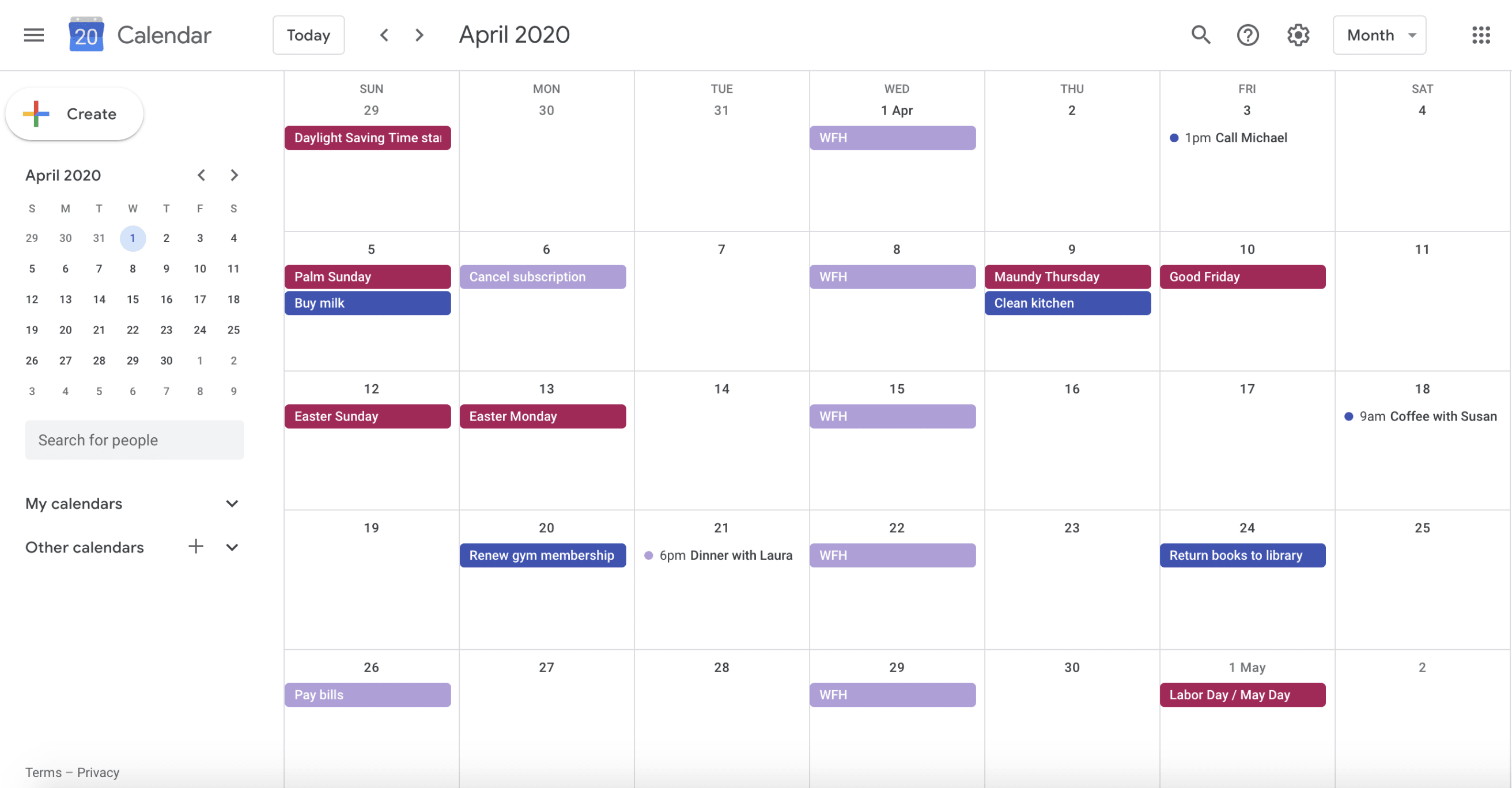Consulta todas tus tareas programadas de Todoist en tu aplicación de calendario favorita.
Cuando se añade un feed de calendario de Todoist al calendario:
- Aparecerán las tareas en proyectos personales o proyectos compartidos en los que colabores.
- Las tareas con fecha de vencimiento pero sin hora aparecerán como eventos que duran todo el día.
- Las tareas con fecha y hora de vencimiento aparecerán como eventos de una hora.
- Las tareas con fecha de vencimiento y duración de tarea aparecerán como eventos con la misma duración.
Nota
La frecuencia con la que tu feed de calendario se actualiza depende de la aplicación de calendario que estés utilizando. Algunas aplicaciones se actualizan cada 5 minutos, mientras que otras se actualizan solo una vez al día.
Añade un feed de calendario de la cuenta
El feed de calendario de la cuenta sincroniza todas las tareas con fecha y hora de vencimiento en todos los proyectos. Se creará un nuevo calendario llamado “Todoist” en tu aplicación de calendario predilecta. Así es como se configura:
- Haz clic en tu avatar en la parte superior izquierda.
- Selecciona Configuración .
- Seleccionar Integraciones .
- Sigue los pasos descritos según la aplicación de calendario que quieres usar:
- Haz clic en Copiar enlace junto a la URL de suscripción del calendario.
- Abre la aplicación de Apple Calendar.
- Haz clic en Archivo en la parte superior.
- Selecciona Nueva suscripción a calendario...
- Pega el feed de iCal que copiaste antes.
- Selecciona la frecuencia en Actualizar automáticamente.
- Selecciona Aceptar.
- Haz clic en Copiar enlace junto a la URL de suscripción del calendario.
- Abre el calendario de Outlook.
- Haz clic derecho en Otros calendarios.
- Selecciona Agregar calendario.
- Haz clic en Desde internet...
- Pega la URL de iCal.
- Haz clic en OK.
- Haz clic en Copiar enlace junto a la URL de suscripción del calendario.
- Abre Google Calendar.
- A la izquierda, debajo de Mis calendarios, haz clic en el signo +.
- Selecciona Desde URL y sigue las instrucciones para añadir el nuevo calendario.
Añade un feed de calendario de proyecto
El feed de calendario de proyecto crea una sincronización unidireccional entre un proyecto específico de Todoist y tu calendario.
Se creará un nuevo calendario para cada nuevo proyecto que conectes. Comparte feeds de calendario de proyecto con compañeros de trabajo, clientes, familiares o amigos.
Así es como se configura:
- Abre el proyecto que quieres ver en tu calendario.
- Haz clic en el icono de tres puntos en la parte superior derecha.
- Selecciona Feed del calendario del proyecto.
- Sigue los pasos descritos según la aplicación de calendario que quieres usar:
- Haz clic en Copiar al portapapeles junto a la URL del feed de calendario.
- Abre la aplicación de Apple Calendar.
- Haz clic en Archivo en la parte superior.
- Selecciona Nueva suscripción a calendario...
- Pega el feed de iCal que copiaste antes.
- Selecciona la frecuencia automática.
- Selecciona Aceptar.
- Haz clic en Copiar al portapapeles junto a la URL del feed de calendario.
- Abre el calendario de Outlook.
- Haz clic derecho en Otros calendarios.
- Selecciona Agregar calendario.
- Haz clic en Desde internet...
- Pega la URL de iCal.
- Haz clic en OK.
- Haz clic en Copiar al portapapeles junto a la URL del feed de calendario.
- Abre Google Calendar.
- A la izquierda, debajo de Mis calendarios, haz clic en el signo +.
- Selecciona Desde URL y sigue las instrucciones para añadir el nuevo calendario.
Desactiva todos los feeds de calendario
Si necesitas desactivar todos los feeds de calendario de Todoist, emite un nuevo API token:
- Entra a tu Todoist en https://todoist.com/es.
- Haz clic en tu avatar en la parte superior izquierda.
- Seleccionar Integraciones .
- Selecciona la pestaña Desarrollador.
- Haz clic en Emitir un nuevo API token. Se cerrará tu sesión en todos los dispositivos autorizados para acceder a la cuenta Todoist.
Preguntas frecuentes
De momento solo es posible actualizar el feed de tu calendario manualmente si estás utilizando el Apple Calendar: en macOS, presiona ⌘ + r. En iOS, abre la aplicación y toca Calendarios en la parte inferior de la pantalla. Luego desliza el dedo hacia abajo para actualizar.
- Abre tu Apple Calendar.
- Busca Todoist en la lista de calendarios en el lado izquierdo de la pantalla y hazle clic derecho.
- Selecciona Cancelar suscripción.
Puedes encontrar las instrucciones para eliminar las integraciones de Google Calendar en este artículo.
- Abre la pestaña Calendario.
- En Mis calendarios, haz clic derecho en el nombre del calendario que quieres eliminar.
- Haz clic en Eliminar calendario y luego en Sí para confirmar la eliminación.